Draiveris ir programma datora mijiedarbībai ar tam pievienoto aprīkojumu (skeneris, printeris, modems, fakss utt.). Bieži vien ierīču normālai darbībai ir nepieciešami periodiski šādas programmatūras atjauninājumi.
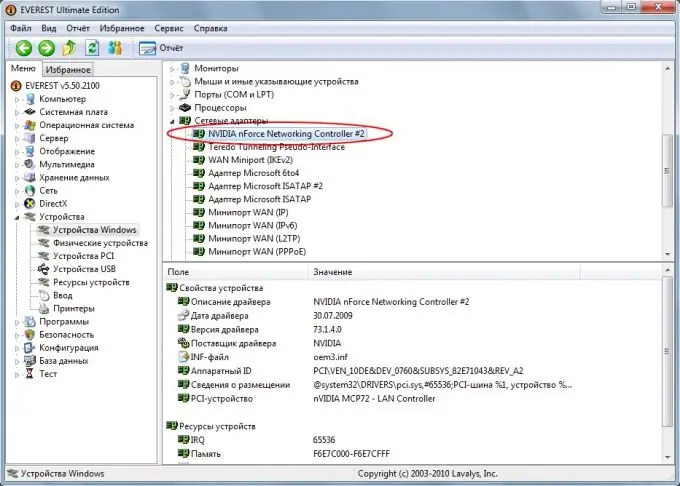
Tas ir nepieciešams
dators ar piekļuvi internetam
Instrukcijas
1. solis
Vispirms nosakiet tīkla kartes modeli, lai lejupielādētu un instalētu tās draiveri. Ir divu veidu tīkla kartes: iebūvētās un atsevišķās kartes. Apskatiet sistēmas vienību, ja mātesplatē ir iebūvēts tīkla saskarnes savienotājs, tad tīkla kartes draiveri jums jāmeklē pēc mātesplates nosaukuma. Ja jums ir instalēta atsevišķa tīkla karte, jāinstalē tās ražotājs un modelis. To var uzzināt no kartes uzlīmes. Ja tas nav iespējams, veiciet nākamo darbību.
2. solis
Instalējiet īpašu utilītu EVEREST datoru ierīču noteikšanai, lai meklētu tīkla kartes draiveri. Lai to izdarītu, dodieties uz programmas ražotāja oficiālo vietni https://www.lavalys.com/, labajā pusē atlasiet EVEREST Ultimate Edition, nākamajā logā bultiņas veidā atlasiet lejupielādes saiti
3. solis
Pagaidiet, līdz lejupielāde ir pabeigta, instalējiet programmu savā datorā. Pēc tam palaidiet Everest, loga kreisajā pusē atlasiet "Devices" - "Windows ierīces" - "Tīkla adapteri". Labajā pusē tiks parādīts tīkla kartes nosaukums, kas jāpārkopē, lai meklētu draiverus.
4. solis
Meklējiet oficiālajā ražotāja vietnē pēc tīkla kartes nosaukuma, vietnē atlasiet lejupielādes saiti (Lejupielādes), izvēlieties tīkla kartes modeli, operētājsistēmu un lejupielādējiet tās draiverus. Ja nevarat atrast oficiālā ražotāja vietni, izmantojiet šādas saites: https://www.driverov.net/driver/networks.html. Šajā vietnē ir dažādu ierīču draiveru datu bāze
5. solis
Sarakstā atlasiet ražotāju, pēc tam atlasiet kartes modeli, nākamajā lapā izvēlieties lejupielādējamo operētājsistēmas draiveri. Tāpat vietnē varat meklēt draiverus






